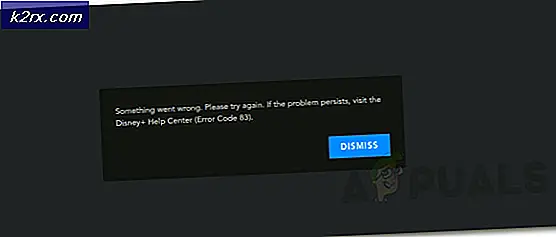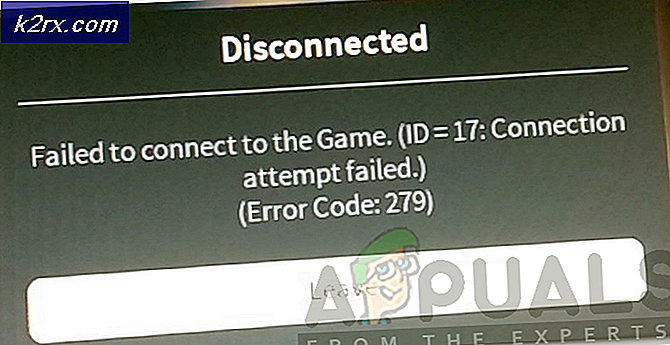Fix: Baggrund forsvinder efter endelig større opdatering til Windows 7
Som de fleste Windows 7-brugere allerede ved, afsluttede Microsoft understøttelse af sit mest succesrige computeroperativsystem i januar 2020. Den 14. januar rullede Microsoft ud, hvad der skulle være den sidste udrulning af månedlige sikkerhedsopdateringer til Windows 7 i form af KB4534310-opdateringen. Imidlertid endte tech-giganten på spektakulær Microsoft-måde med at bryde en af Windows 7s mest anvendte funktioner med denne endelige opdatering - muligheden for at vælge en baggrund på skrivebordet. For Windows 7-brugere, der ikke bruger desktop- / dock-programmer fra tredjepart, er der ikke meget, de kan gøre i navnet på desktoptilpasning - der gør proceslinjen så gennemsigtig, som de vil, og indstiller et tapet efter eget valg.
Naturligvis har Windows 7-brugere muligheden for at pryde deres skrivebord med et tapet, de selv vælger. Så da opdateringen KB4534310 brød en funktion i user32.dll fil gør det så enhver desktop baggrunde, der var konfigureret til at bruge Strække valgmulighed blev erstattet af en solid sort baggrund, blev brugerne forståeligt nok oprørt. Ligesom hvordan en ikke-ægte kopi af Windows forhindrer dig i at ændre din skrivebordsbaggrund og giver dit skrivebord en permanent sort baggrund, gør denne lille hikke det samme. Hvis du har fået din skrivebordsbaggrund til at forsvinde og blive erstattet af en sort sort baggrund efter den endelige sikkerhedsopdatering til Windows 7, er der to løsninger, du kan bruge til at få din skrivebordsbaggrund tilbage:
Løsning 1: Afinstaller KB4534310-opdateringen
For at bekæmpe problemer nøjagtigt som denne forårsaget af nyligt installerede opdateringer giver Windows 7 dig mulighed for manuelt at afinstallere valgte opdateringer. For at afinstallere KB4534310-opdateringen skal du:
- Tryk påWindowstast for at åbneStart-menu.
- Søge efter "se installerede opdateringer“.
- Klik på søgeresultatet med titlenSe installerede opdateringer.
- Skriv “KB4534310" ind iSøg efter installerede opdateringerfelt øverst til højre.
- Klik på i søgeresultaterneSikkerhedsopdatering til Microsoft Windows (KB4534310) for at vælge det.
- Klik påAfinstaller.
- Følg instruktionerne fra afinstallationsguiden helt til slutningen.
- Genstartdin computer.
Når din computer starter op, skal du have din skrivebordsbaggrund tilbage. Afinstallation af opdatering KB4534310 er den mest effektive måde at slippe af med det underliggende problem og tage kontrol over din skrivebordsbaggrund tilbage. Dog advares - opdatering KB4534310 er en samling af sikkerhedsopdateringer til din computer, og afinstallation af det kan medføre, at din computer er i fare. Brugere, der hellere ikke vil gøre deres computer mere sårbare over for trusler, rådes til at bruge Løsning 2i stedet.
Løsning 2: Skift til en anden billedposition
Opdatering KB4534310 deaktiverer kunStrækkemulighed for billedposition. Selv omStrækkeer den bedste tilgængelige tilgængelige, der er stadig andre, og skift til en af dem giver dig din skrivebordsbaggrund tilbage. For at skifte til en anden billedposition skal du:
- Højreklik på et tomt sted på dinDesktop.
- Klik påTilpasi den resulterende kontekstmenu.
- Klik påDesktop baggrund. Du vil se, at den baggrund, du havde, før opdateringen stadig er valgt, at din computer simpelthen ikke viser den på dit skrivebord.
- Åbn rullemenuen underBilledpositionmulighed.
- Klik på en af valgmulighederne i rullemenuen undtagenStrækkefor at vælge det. Du kan vælge, hvilken mulighed der bedst passer til dine behov, men vi har fundet ud af, at FyldeogPassevalgmuligheder bevarer tættest integriteten på skrivebordsbaggrundene.
Bemærk:Hvis du vælgerPasseindstilling, og din baggrund er ikke nøjagtigt den samme opløsning som den skærmopløsning, du bruger, din skrivebordsbaggrund kan have nogle sorte bjælker på siderne. Hvis det er tilfældet, gå medFylde mulighed ville være et bedre valg. - Klik påGem ændringer.
Du skal nu have din elskede skrivebordsbaggrund tilbage!